無線LAN内蔵モデルで接続(W730Eシリーズ)

-
ここでは、無線LAN内蔵モデルの場合の接続・設定方法をご案内します。
-

[ネットワーク設定] を表示する
リモコンの「ホーム」ボタンを押し、[設定]-[通信設定]-[ネットワーク接続]を選択します。
-
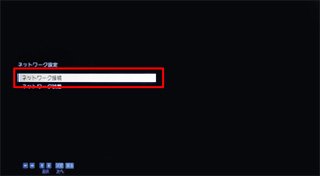
-

[かんたん設定] を選択する
※接続可能な無線ネットワークの検索が開始されます。
-
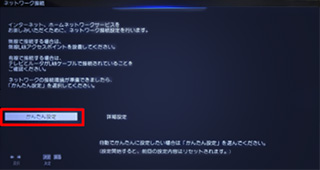

「ソニーに送信される情報についての同意が必要です。・・・」と表示され、以降の操作ができない場合
はじめて電源を入れたときの「かんたん設置設定」のネットワーク接続のステップなどで、上記項目を「同意しない」にしていると、ネットワーク設定はできません。
リモコンの「ホーム」を押し、[設定] - [機器設定] - [システム設定] にて、リモコンの↑を押して続きのメニューを表示し、[ソニーに送信される情報について] を [同意する] に変更したのち、再び手順.2の操作をお試しください。
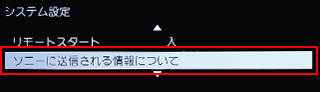
- 「WPSボタンで接続する」
-

ルーターのWPSボタン(AOSSボタン)を長押しする
「ルーターによっては[WPS]ボタンの名称が異なる場合があります。(ここではルーターの[AOSS]ボタンを押します。)

-

[プッシュボタンでかんたん接続する] が選ばれた状態で、リモコンの「決定」ボタンを押します
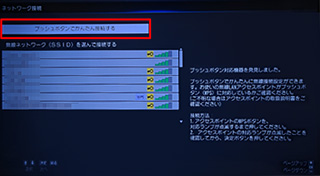
-

WPSの設定完了
「家庭内ネットワークへの接続が完了しました。」と表示さたら、設定完了です。
[終了] を選び「決定」ボタンを押して設定を終了します。※接続情報の詳細を見たい場合は、[ネットワーク情報] を選びます。
WPSボタンで接続できない場合は、以下のQ&Aもご参照ください。
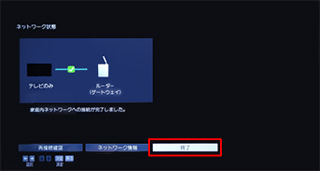
「WPSボタンで接続する」手順は、以上で完了です。
WPSで接続できない場合は
- ブラビアが無線LANルーターのWPSの通信範囲にない可能性があります。
無線LANルーターをブラビアに近づけて再度お試しください。 - WPSプッシュボタン接続が有効になっていない可能性があります。
無線LANルーターの設定について詳しくはルーターの取扱説明書をご参照ください。
[無線LAN接続利用上の注意]
通信速度は、通信機器間の距離や障害物、機器構成、電波状況、回線の混雑状況、使用機器などにより変化します。また、電波状況により通信が切断される場合があります。通信速度の規格値は、無線規格の理論上の最大値であり、実際のデータ転送速度を示すものではありません。
- 「ネットワークを検索して接続する」
-


-

ルーターのパスワードを入力する
入力が終わったら、リモコンの「赤」ボタンを2回押します(1回は文字入力の確定、もう1回はパスワードの確定)。
「入力しても接続できない」場合は、以下のQ&Aもご参照ください。

-

インターネットの接続完了
「家庭内ネットワークへの接続が完了しました。」と表示さたら、設定完了です。
[終了] を選び「決定」ボタンを押して設定を終了します。※接続情報の詳細を見たい場合は、[ネットワーク情報] を選びます。
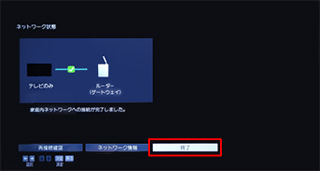
「ネットワークを検索して接続する」手順は、以上で完了です。

